Ar bloknote yra per daug sekcijų, kad jos tilptų ekrane? Apsvarstykite galimybę naudoti sekcijų grupes. Panašiai kaip aplankai standžiajame diske, sekcijų grupėse laikomos susijusios sekcijos. Sekcijų grupėje gali būti tiek sekcijų, kiek reikia, kartu su visais jų puslapiais, taigi nieko neprarasite.
Norėdami sukurti sekcijų grupę, atlikite šiuos veiksmus:
-
Atidarykite arba sukurkite bloknotą, kuriame norite sukurti vieną ar kelias sekcijų grupes.
-
Dešiniuoju pelės mygtuku spustelėkite bet kurį sekcijos skirtuką, tada spustelėkite Nauja sekcijų grupė.
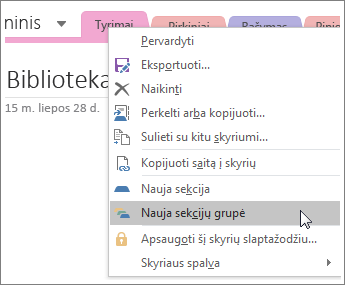
-
Jei programoje "OneNote" įgalinti vertikalūs skirtukai, atlikite šiuos veiksmus:
-
Dešiniuoju pelės mygtuku spustelėkite naujai sukurtą sekcijų grupę, tada spustelėkite Pervardyti.
-
Įveskite sekcijų grupės pavadinimą ir paspauskite klavišą "Enter". Naują sekcijų grupę matysite sekcijų skirtukų apačioje.
-
-
Jei vertikalūs skirtukai neįgalinti, įveskite sekcijų grupės pavadinimą ir paspauskite klavišą "Enter". Naują sekcijų grupę pamatysite į dešinę nuo sekcijų skirtukų ties puslapio viršumi.
Pastaba: Sekcijų grupių naudojimas yra pasirinktinis. Pastabas galite sutvarkyti ir didelius bloknotus suskaidę į du ar tris mažesnius. Tačiau jei pageidaujate dirbti viename bloknote, sekcijų grupės yra lengviausias būdas valdyti didelį kiekį sekcijų didėjant bloknotams.
Darbas su sekcijų grupėmis
-
Norėdami į grupę įtraukti sekcijų, tiesiog vilkite sekcijų skirtukus ant sekcijų grupės piktogramos.
-
Norėdami eiti į konkrečią sekcijų grupę, spustelėkite jos pavadinimą. Kai sekcijų grupė bus atidaryta, spustelėkite bet kurį atskirą sekcijos skirtuką, kad patektumėte į tos sekcijos puslapius.
-
Norėdami grįžti atgal vienu lygmeniu, spustelėkite žalią rodyklę, kuri rodoma iš karto bloknotų sąrašo dešinėje.










